第9课 我的版面醒目又美观 课件(共27张PPT)
文档属性
| 名称 | 第9课 我的版面醒目又美观 课件(共27张PPT) |

|
|
| 格式 | zip | ||
| 文件大小 | 4.4MB | ||
| 资源类型 | 教案 | ||
| 版本资源 | 桂教版 | ||
| 科目 | 信息技术(信息科技) | ||
| 更新时间 | 2019-07-08 18:07:48 | ||
图片预览








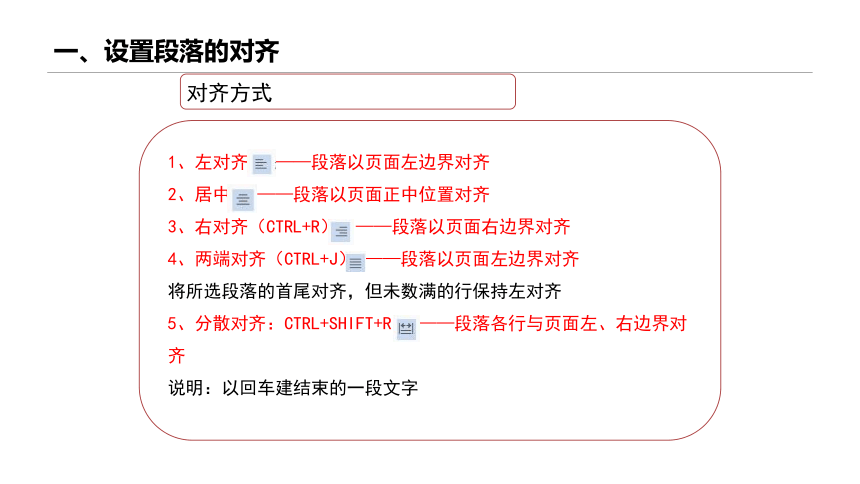
文档简介
课件27张PPT。9、我的版面醒目又美观情景导入情景导入情景导入010203一、设置段落的对齐二、设置段落的缩进三、设置行间距CONTENTS情景导入1、下面是未经过段落排版的倡议书。2、你看感觉怎么样?3、让我们一起来美化它的版面吧。一、设置段落的对齐01一、设置段落的对齐任务 设置段落格式对齐方式1、左对齐 ——段落以页面左边界对齐
2、居中 ——段落以页面正中位置对齐
3、右对齐(CTRL+R) ——段落以页面右边界对齐
4、两端对齐(CTRL+J) ——段落以页面左边界对齐
将所选段落的首尾对齐,但未数满的行保持左对齐
5、分散对齐:CTRL+SHIFT+R ——段落各行与页面左、右边界对齐
说明:以回车建结束的一段文字一、设置段落的对齐一、设置段落的对齐使文章的题目居中一、设置段落的对齐3、单击工具栏上的居中按钮,标题就排在中间了二、设置段落的缩进02二、设置段落的缩进二、设置段落的缩进由于版面的安排,在某些段落的左侧或右侧需要留出
一定的空位,这就是“左缩进”或“右缩进”特殊文本格式,它规定了“缩进”操作的许可范围二、设置段落的缩进二、设置段落的缩进二、设置段落的缩进二、设置段落的缩进二、设置段落的缩进完成操作后,观察结果。二、设置段落的缩进1、你能完善以下段落排版吗?2、运用水平标尺上的“左右缩进标记”3、完成如右图效果。三、设置行间距03任务 设置段落格式行间距1、定义:
段落中行与行之间的距离。(行距间与字号有关,一般来说字号越大行距越大)1.0倍:行间距设置为默认值
1.5倍:行间距设置为默认值的1.5倍
2.0倍:行间距设置为默认值的2倍
最小值:行间距设置为最小值
固定值:行间距设置为固定值
多倍行距:行间距设置为默认值的3倍以上三、设置行间距三、设置行间距三、设置行间距1、选定整篇文章。
4、单击 行距 右边按钮 ,在下拉列表框中选择“1.5行距”2、单击菜单栏中的格式,再单击格式菜单中的段落,打开段落对话框。3、再单击“缩进和间距”选项5、单击确定按钮。三、设置行间距如图是效果图课后巩固Text谢谢观看!
2、居中 ——段落以页面正中位置对齐
3、右对齐(CTRL+R) ——段落以页面右边界对齐
4、两端对齐(CTRL+J) ——段落以页面左边界对齐
将所选段落的首尾对齐,但未数满的行保持左对齐
5、分散对齐:CTRL+SHIFT+R ——段落各行与页面左、右边界对齐
说明:以回车建结束的一段文字一、设置段落的对齐一、设置段落的对齐使文章的题目居中一、设置段落的对齐3、单击工具栏上的居中按钮,标题就排在中间了二、设置段落的缩进02二、设置段落的缩进二、设置段落的缩进由于版面的安排,在某些段落的左侧或右侧需要留出
一定的空位,这就是“左缩进”或“右缩进”特殊文本格式,它规定了“缩进”操作的许可范围二、设置段落的缩进二、设置段落的缩进二、设置段落的缩进二、设置段落的缩进二、设置段落的缩进完成操作后,观察结果。二、设置段落的缩进1、你能完善以下段落排版吗?2、运用水平标尺上的“左右缩进标记”3、完成如右图效果。三、设置行间距03任务 设置段落格式行间距1、定义:
段落中行与行之间的距离。(行距间与字号有关,一般来说字号越大行距越大)1.0倍:行间距设置为默认值
1.5倍:行间距设置为默认值的1.5倍
2.0倍:行间距设置为默认值的2倍
最小值:行间距设置为最小值
固定值:行间距设置为固定值
多倍行距:行间距设置为默认值的3倍以上三、设置行间距三、设置行间距三、设置行间距1、选定整篇文章。
4、单击 行距 右边按钮 ,在下拉列表框中选择“1.5行距”2、单击菜单栏中的格式,再单击格式菜单中的段落,打开段落对话框。3、再单击“缩进和间距”选项5、单击确定按钮。三、设置行间距如图是效果图课后巩固Text谢谢观看!
